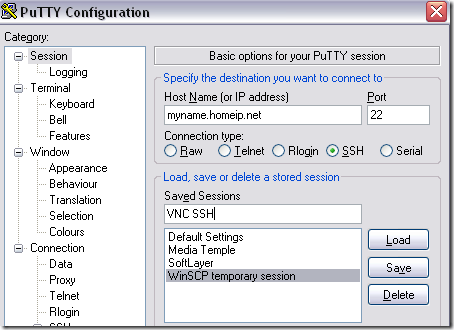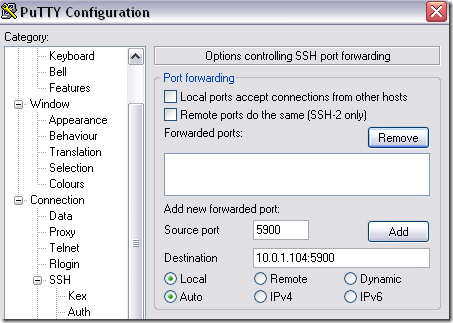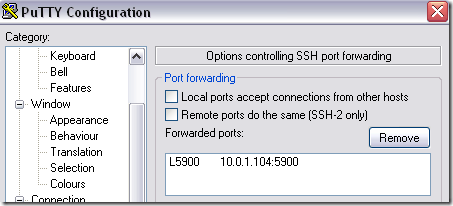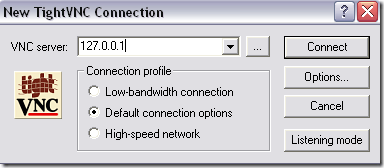في هذه المقالة ، سأتحدث عن كيفية نفق أي اتصالات VNC عبر بروتوكول SSH ، والذي يضمن تشفير كل حركة المرور وتأمينها. إنني أستخدم هذا حاليًا طوال الوقت قبل الاتصال بأي جهاز كمبيوتر عن بعد بحيث لا يمكن تشفير كلمات المرور ومعلومات تسجيل الدخول.
هناك بعض المتطلبات الأساسية التي يجب إكمالها قبل أن تتمكن من استخدام المعلومات في هذه المقالة.
1. خادم SSH- أولاً ، يتعين عليك إعداد خادم SSH شخصي لاستخدامه في إنشاء نفق VNC الآمن. هذا خارج نطاق هذه المقالة ، ولكن يمكنك قراءة مشاركة رائعة بواسطة يفهكر حول كيفية إعداد خادم SSH شخصي. (هذا الدليل مر أكثر من عقد من الزمن ، لكنه لا يزال يعمل. هناك مدونة مختلفة تحتوي على دليل أحدث والتي تعمل أيضًا.
2 VNC Server- ثانيًا ، تحتاج إلى تثبيت خادم VNC وتكوينه على كل جهاز تريد الاتصال به.
3. نظام أسماء النطاقات الديناميكي- أخيرًا ، إذا كنت تريد أن تكون قادرًا على الاتصال إلى جهاز الكمبيوتر المنزلي الخاص بك من خارج الشبكة المحلية ، ستحتاج إلى إعداد حساب DNS ديناميكي مجاني ، ما لم يكن لديك عنوان IP ثابت بالفعل. يمكنك قراءة مشاركتي السابقة هنا على كيفية إعداد DNS الحيوي. لاستخدام اسم نطاق فريد مثل myname.homeip.net ، وما إلى ذلك.
قد يبدو هذا كثيرًا من الأشياء لإكمالها قبل أن تتمكن من القيام بذلك ، وقد استغرق الأمر مني بعض الوقت لتعلم كل شيء و احصل على كل شيء يعمل ، ولكن بمجرد الانتهاء من الإعداد ويعمل ، ستشعر وكأنك قمت بتسلق جبل إيفرست فقط!
الترتيب الذي ترغب في استكمال هذه المتطلبات الأساسية هو إعداد DNS الديناميكي ، ثم إعداد برنامج خادم VNC (مستقيم إلى حد ما إلى الأمام) ، و د ثم إعداد خادم SSH.
نفق VNC Over SSH
حسنًا ، الآن إلى البرنامج التعليمي لتعلم كيفية نفق VNC عبر SSH! في هذه المقالة ، سوف أستخدم TightVNC كبرنامج التحكم عن بعد والمعجون كعميل SSH. سنستخدم المعجون للاتصال بعميل SSH ثم نستخدم TightVNC للاتصال بالكمبيوتر الذي نريد التحكم فيه.
الخطوة 1: افتح المعجون وانقر على فئة الجلسةفي الجزء الأيمن. في المربع Host Name (اسم المضيف) ، يجب كتابة عنوان DNS الحيوي لخادم SSH المنزلي الخاص بك. أو يمكنك كتابة عنوان IP إذا كان لديك عنوان IP ثابت. لاحظ أن هذا هو عنوان IP الخارجيلخادم SSH.
أيضًا ، اكتب اسمًا في مربع النص الجلسات المحفوظةمثل VNC عبر SSH وانقر على حفظ. بهذه الطريقة ، لن تضطر إلى القيام بذلك في كل مرة.
الخطوة 2: الآن قم بتوسيع الاتصال، ثم SSHوانقر على الأنفاق. الآن اكتب رقم منفذ المصدر ومنفذ الوجهة. المنفذ المصدر لـ TightVNC هو 5900 لأن ذلك هو المنفذ الذي يستمع إليه للاتصالات.
سيكون منفذ الوجهة هو عنوان IP الداخليلخادم SSH متبوعًا بنفس المنفذ number، ie 10.0.1.104:5900.
الخطوة 3: انقر الآن على إضافةوسوف يظهر في مربع القائمة أعلى مباشرة:
الخطوة 4: لست بحاجة إلى تغيير أي شيء آخر. هذا حقا! عد الآن إلى شاشة الجلسة وانقر على زر حفظ مرة أخرى.
يمكنك اختباره من خلال النقر على فتحوستحصل على نافذة أوامر تطلب منك اسم المستخدم وكلمة المرور . بعد تسجيل الدخول إلى خادم SSH بنجاح ، سوف ينقلك إلى موجه الأوامر. الآن قمت بإنشاء VNC عبر SSH tunnel!
الخطوة 5: الآن افتح TightVNC واكتب 127.0.0.1في حقل خادم VNC:
انقر الآن على Connectوستتمكن من الاتصال بجهاز الكمبيوتر الخاص بك عن بُعد! إنها عملية بسيطة ومعقدة بعض الشيء ، ولكن إذا استمرت في المحاولة ، فستعملها! بمجرد الحصول على إعداد خادم SSH ، يمكنك أيضًا استخدام ذلك لتشفير جلسة تصفح الويب!
إذا كانت لديك أية أسئلة أو لا يمكنك تحديد شيء ما ، فقم بإرسال تعليق وسأحاول مساعدتك. خارج! استمتع!